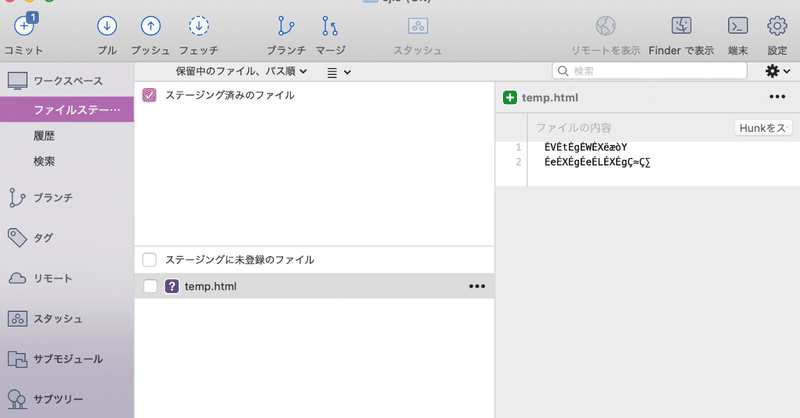
SourceTree Mac版でのShift JISの文字化けを解消する方法
※ Windowsではこの方法が使えません。ごめんなさいm(_ _)m
Sourcetree (macOS版)でウェブサイトの履歴管理をはじめました!という方から「Shift JISファイルが文字化けするんですけど、どうすればいいですか」というお問い合わせをいただきました。
まず、ファイルそのものをShift JISからUTF-8に変更(変換)してしまうのがオススメではあるのですが、なかなかそうも行かないことだってありますよね。
その場合、下記の記事を参考に、gitの設定を変更すると文字化けを解消できます^^
…本当に上に書いてあることが全てなので、まず、上の記事を一度ご覧いただきたいのですが、上の記事をお読みいただいた上で、「よくわからない」と思われた方のために、補足として、全ての工程をmacOSスクリーンショット入りで掲載します。
Shift JISファイルをSoucetreeで管理する
まずは、Shift JISで保存されたhtmlファイルが入ったフォルダをSourcetreeで表示してみます。なるほど、確かに文字化けしていますね。
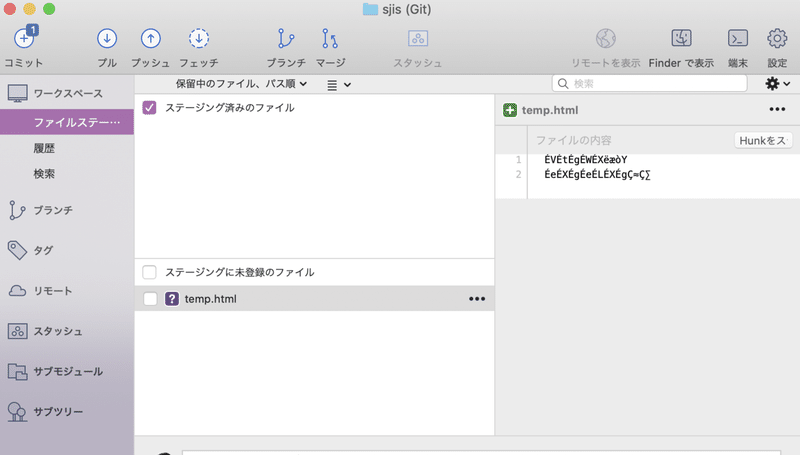
.gitattributesファイルを作成する
テキストエディタを開き、新しいファイルを作成して「*.html diff=sjis」と入力します。
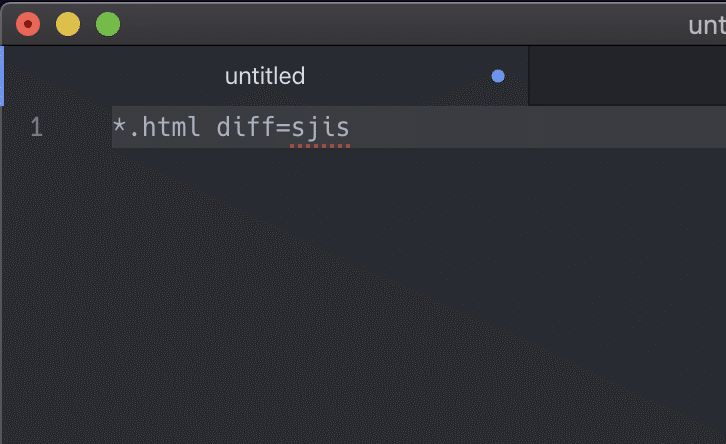
記入できたら、それをプロジェクトのルート(=一番上のフォルダ)に「.gitattributes」という名前で保存します。ファイル名の頭のドットをお忘れなく!
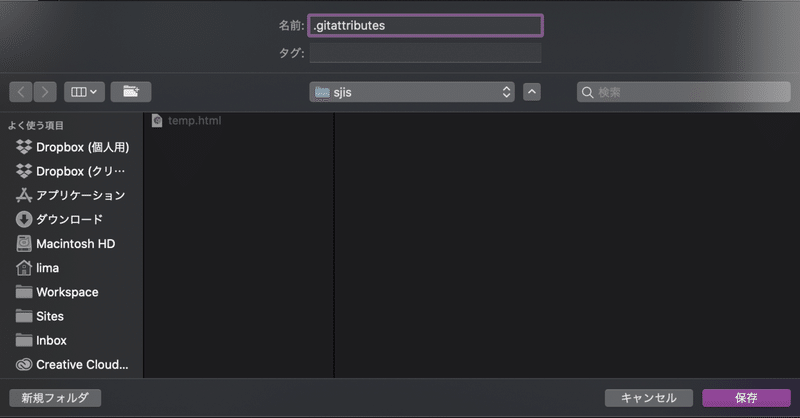
configファイルを開く
Finderでプロジェクトが保存されている場所を開くと、.gitという不可視フォルダがあります。この.gitフォルダの中にあるconfigというファイルを、テキストエディタにドラッグドロップして開きます。
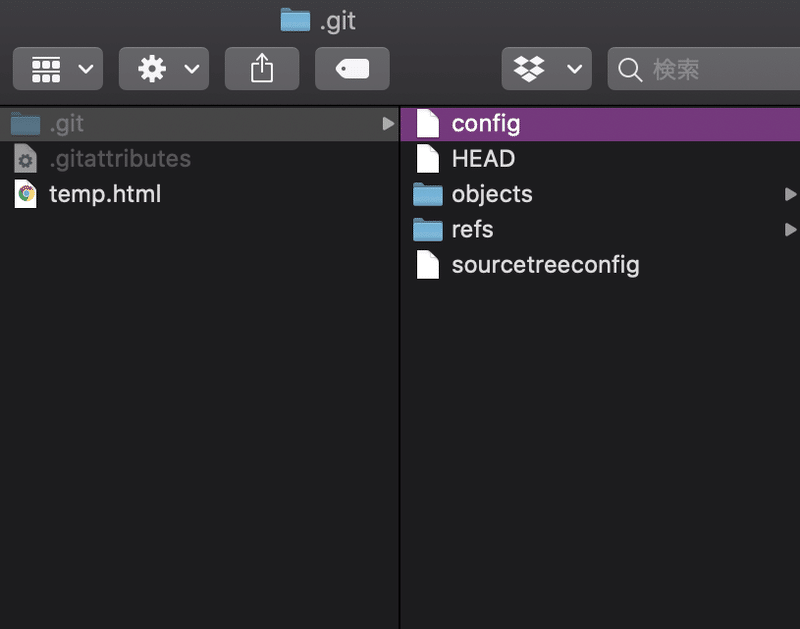
configファイルに追記する
configファイルを開いたら、下記の2行を追記して上書き保存します。
[diff "sjis"]
textconv = iconv -f sjisconfigファイルの内容は人によって内容は異なりますが、全体的にはこのようになります。
赤枠の中が、今回、新しく追加した2行です。
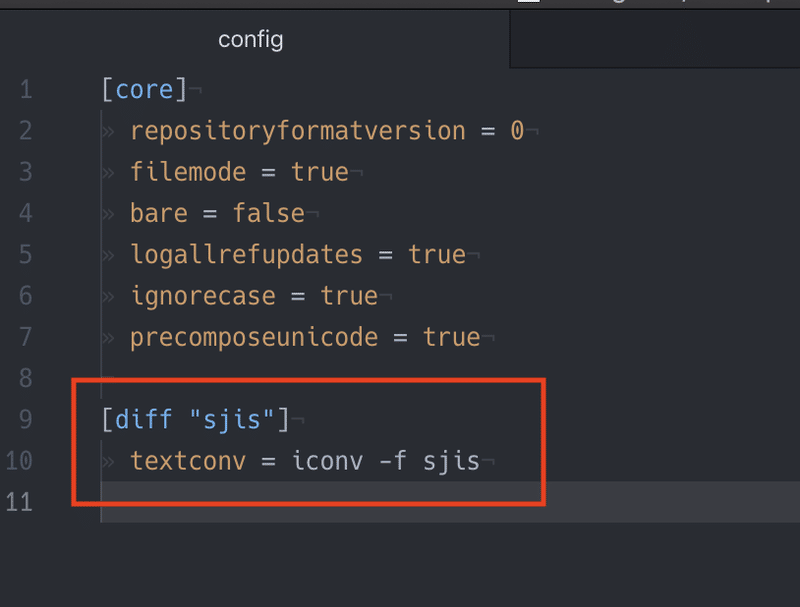
Sourcetreeでファイルをステージング
さて、Sourcetreeを開き、ファイルをステージングに登録してみましょう。
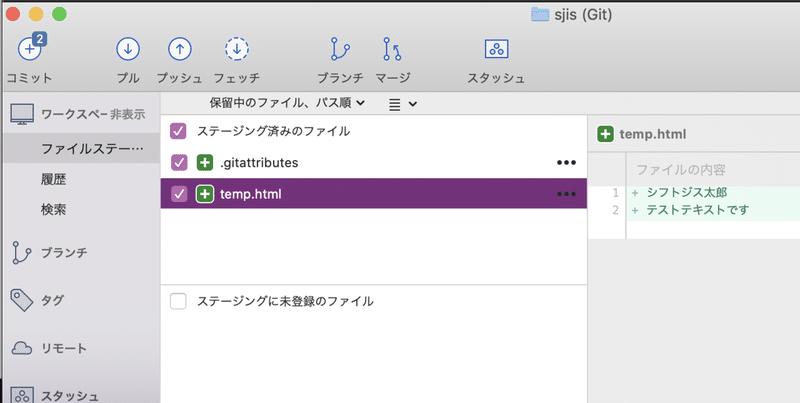
このようにShift JISのファイルも文字化けせずに表示できるようになりました。
Windowsでは?
残念ながらWindowsにはiconvが入っておらず、上記手順では対応できません。
どなたか、かんたんに対応できる方法をご存知でしたら、教えて欲しいです…!
この記事が気に入ったらサポートをしてみませんか?
